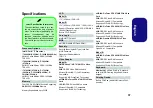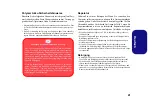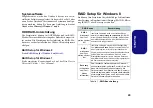51
Deutsch
Power Status (Energiestatus)
Das
Energiestatus
-Symbol zeigt an, ob
die Stromversorgung aktuell über den
Akku oder über das an das Stromnetz
angeschlossene Netzteil erfolgt. Die
Energiestatus-Anzeige zeigt den aktu-
ellen Akkuladestatus an.
Brightness (Helligkeits)
Das
Helligkeits
-Symbol zeigt die aktuell
eingestellte Bildschirmhelligkeit an.Sie
können die Bildschirmhelligkeit entwe-
der mit dem Schieberegler oder mit der
Tastenkombination
Fn + F8
/
F9
ändern.
Mit der Tastenkombination
Fn + F2
wird
das LED-Hintergrundlicht ausgeschaltet
(drükken Sie auf eine beliebige Taste, um
es wieder einzuschalten). Beachten Sie,
dass die Bildschirmhelligkeit auch vom
eingestellten Energiemodus abhängt.
Volume (Lautstärke)
Das
Lautstärke
-Symbol zeigt die aktu-
elle Lautstärke an.Sie können die Laut-
stärke entweder mit dem Schieberegler
oder mit der Tastenkombination
Fn + F5/
F6
einstellen. Mit der Tastenkombination
Fn + F3
wird der Ton ausgeschaltet.
Power Conservation (Strom sparen)
Dieses System unterstützt die
Energy
Star
-Stromsparfunktionen, die Compu-
ter (CPU, Festplatte usw.) nach einer
längeren Zeit der Inaktivität in einen Ru-
hemodus versetzen, bei dem weniger
Strom verbraucht wird. Klicken Sie ent-
weder auf die Taste
Performance
,
Balanced
oder
Energy
Star
.
Sleep (Schalter)
Klicken Sie auf den
Schalter
für den Ru-
hezustand, um die Schaltflächen
Ruhezu-
stand
oder
Schlaf
aufzurufen.
Klicken Sie dann auf eine der beiden
Tasten, um den Computer in den
jeweiligen Modus zu versetzen.
Display Switch (Anzeige wechseln)
Klicken Sie auf die Taste zum Wechseln
des Anzeigegeräts, um das Menü aufzu-
rufen (Sie können dazu auch die
Tastenkombination
+
P
verwenden),
und wählen Sie einen Anzeigemodus aus.
Time Zone (Zeitzone)
Wenn Sie auf die Schaltfläche
Zeitzone
klicken, wird das
Windows
-Systemsteue-
rungsfenster Datum und Uhrzeit aufgeru-
fen.
Desktop Background (Desktop-
Hintergrund)
Wenn Sie auf die Schaltfläche
Desktop-
Hintergrund
klicken, können Sie das
Bild für den Desktophintergrund ein-
stellen.
K/B LED
Klicken Sie hier, um die Tastaturein-
stellung aufzurufen, wo Sie die Tastatur-
LED konfigurieren können.
TouchPad/PC-Kamera/Wireless-
LAN-Modul/Bluetooth-Modul (Nur
Win 7)
Klicken Sie auf eine dieser Tasten, um
das TouchPad ein- oder auszuschalten.Ist
es ausgeschaltet, erscheint links oben am
Symbol
ein Kreuz. Beachten Sie,
dass sowohl der Energiemodus eines Mo-
duls und des TouchPads auch vom aus-
gewählten
Energiemodus
abhängen.
TouchPad/PC-Kamera-Modul (Nur
Win 8)
Klicken Sie auf eine dieser Tasten, um
das TouchPad ein- oder auszuschalten.Ist
es ausgeschaltet, erscheint links oben am
Symbol
ein Kreuz. Beachten Sie,
dass sowohl der Energiemodus eines Mo-
duls und des TouchPads auch vom aus-
gewählten
Energiemodus
abhängen.